教育事業部の事業内容 演劇、音楽のタレント並びに作詞家、作曲家、編曲家等アーティストの育成及びマネージメント、コンピュータ教室の経営等を行っています。
blender Child Images
オープンソース 3Dソフト Blender オンラインマニュアル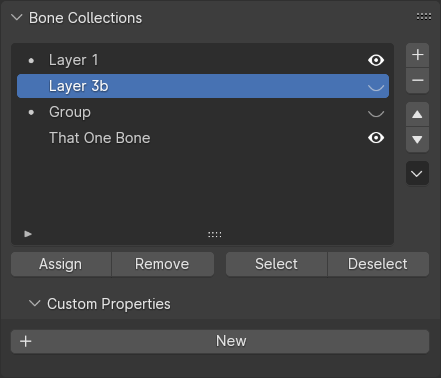
~blender Sections | Animation & Rigging | Armatures | Properties | Bone Collections
ボーン コレクション
アーマチュア プロパティのボーン コレクション パネル。
このパネルには、ボーン コレクションを管理するためのツリー ビューが含まれています。このパネルから、ボーン コレクションを作成、削除、並べ替えなどを行うことができます。
コレクションの名前を変更するには、名前をダブルクリックするか、右クリックして [名前の変更] を選択します。コレクションを既存のコレクション内にネストするには、名前をクリックして別のコレクションの名前にドラッグします。子コレクションは、右クリックして [子コレクションの追加] を選択して作成することもできます。
名前の右側には、コレクションのいくつかのコントロールがあります。
表示 (目)
このコレクション内のボーンは、3D ビューポートに表示されます。
ソロ (星)
このボーン コレクションのみを表示し、他のボーンも「ソロ」としてマークします。
さらに、空でないコレクションには、コレクションにボーンが割り当てられていることを示すドットが表示されます。
スペシャル
すべて表示
非表示のボーン コレクションを表示します。
すべてソロ解除
すべてのボーン コレクションの「ソロ」設定をクリアします
未使用を削除
ボーンも子も持たないボーン コレクションをすべて削除します。これは再帰的に実行されるため、未使用の子のみを持つボーン コレクションも削除されます。
割り当てと選択
割り当て
選択したボーンをアクティブなボーン コレクションに割り当てます。
削除
選択したボーンをアクティブなボーン コレクションから削除します。
選択
アクティブなボーン コレクション内のボーンを選択します。
選択解除
アクティブなボーン コレクション内のボーンを選択解除します。
コレクション間でのボーンの移動
コレクション間でボーンを移動するには、Blender を編集モードまたはポーズ モードにする必要があります。オブジェクトと同様に、ボーンは複数のコレクションに一度に割り当てることができます。
ボーン コレクションに移動
アーマチュアの編集可能なボーン コレクションのリストを表示します。ボーン コレクションを選択すると、選択したボーンが他のすべてのボーン コレクションから割り当て解除され、選択したボーン コレクションに割り当てられます。
ポーズ ‣ コレクションに移動 (ポーズ モード)、アーマチュア ‣ コレクションに移動 (編集モード)、および M (いずれかのモード) で使用できます。
ボーン コレクション
アーマチュアの編集可能なボーン コレクションのリストを表示します。アクティブなボーンが割り当てられているコレクションには - というプレフィックスが付いており、それらを選択すると、そのコレクションから選択したすべてのボーンの割り当てが解除されます。同様に、+ というプレフィックスが付いたボーン コレクションを選択すると、選択したすべてのボーンがそのコレクションに割り当てられます。
ポーズ ‣ ボーン コレクション (ポーズ モード)、アーマチュア ‣ ボーン コレクション (編集モード)、および Shift-M (どちらのモードも) で使用できます。
カスタム プロパティ
ボーン コレクションのデータ ブロックにデータを保存するための独自のプロパティを作成および管理します。詳細については、カスタム プロパティ ページを参照してください。
アーマチュア プロパティのボーン コレクション パネル。
このパネルには、ボーン コレクションを管理するためのツリー ビューが含まれています。このパネルから、ボーン コレクションを作成、削除、並べ替えなどを行うことができます。
コレクションの名前を変更するには、名前をダブルクリックするか、右クリックして [名前の変更] を選択します。コレクションを既存のコレクション内にネストするには、名前をクリックして別のコレクションの名前にドラッグします。子コレクションは、右クリックして [子コレクションの追加] を選択して作成することもできます。
名前の右側には、コレクションのいくつかのコントロールがあります。
表示 (目)
このコレクション内のボーンは、3D ビューポートに表示されます。
ソロ (星)
このボーン コレクションのみを表示し、他のボーンも「ソロ」としてマークします。
さらに、空でないコレクションには、コレクションにボーンが割り当てられていることを示すドットが表示されます。
スペシャル
すべて表示
非表示のボーン コレクションを表示します。
すべてソロ解除
すべてのボーン コレクションの「ソロ」設定をクリアします
未使用を削除
ボーンも子も持たないボーン コレクションをすべて削除します。これは再帰的に実行されるため、未使用の子のみを持つボーン コレクションも削除されます。
割り当てと選択
割り当て
選択したボーンをアクティブなボーン コレクションに割り当てます。
削除
選択したボーンをアクティブなボーン コレクションから削除します。
選択
アクティブなボーン コレクション内のボーンを選択します。
選択解除
アクティブなボーン コレクション内のボーンを選択解除します。
コレクション間でのボーンの移動
コレクション間でボーンを移動するには、Blender を編集モードまたはポーズ モードにする必要があります。オブジェクトと同様に、ボーンは複数のコレクションに一度に割り当てることができます。
ボーン コレクションに移動
アーマチュアの編集可能なボーン コレクションのリストを表示します。ボーン コレクションを選択すると、選択したボーンが他のすべてのボーン コレクションから割り当て解除され、選択したボーン コレクションに割り当てられます。
ポーズ ‣ コレクションに移動 (ポーズ モード)、アーマチュア ‣ コレクションに移動 (編集モード)、および M (いずれかのモード) で使用できます。
ボーン コレクション
アーマチュアの編集可能なボーン コレクションのリストを表示します。アクティブなボーンが割り当てられているコレクションには - というプレフィックスが付いており、それらを選択すると、そのコレクションから選択したすべてのボーンの割り当てが解除されます。同様に、+ というプレフィックスが付いたボーン コレクションを選択すると、選択したすべてのボーンがそのコレクションに割り当てられます。
ポーズ ‣ ボーン コレクション (ポーズ モード)、アーマチュア ‣ ボーン コレクション (編集モード)、および Shift-M (どちらのモードも) で使用できます。
カスタム プロパティ
ボーン コレクションのデータ ブロックにデータを保存するための独自のプロパティを作成および管理します。詳細については、カスタム プロパティ ページを参照してください。
blender Grand Child Images
blender Child Images
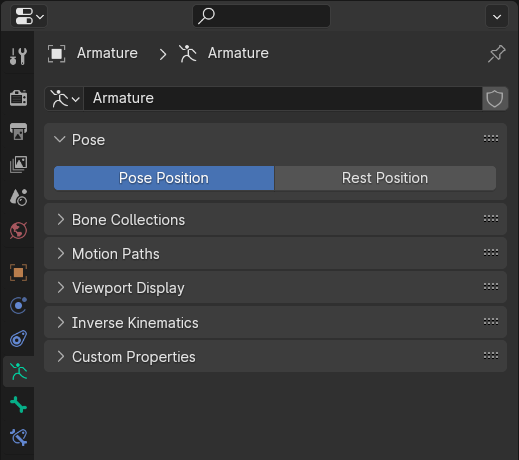
~blender Sections | Animation & Rigging | Armatures | Properties | Introduction
はじめに
プロパティのアーマチュア タブには、アーマチュア設定をまとめたさまざまなパネルがあります。
プロパティのアーマチュア タブ。
ポーズ
リファレンス
ポーズ位置
ポーズ位置とレスト位置を切り替えるラジオ ボタン。
編集モードでは、アーマチュアは常にレスト位置で表示されます。オブジェクト モードとポーズ モードでは、デフォルトではポーズ位置 (つまり、ポーズ モードで変換された状態) で表示されます。すべてのモードでレスト位置で表示したい場合は、レスト位置を選択し ... 続き
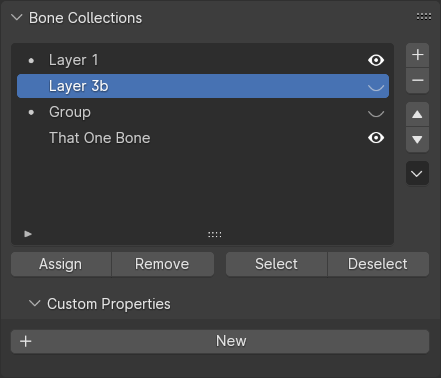
~blender Sections | Animation & Rigging | Armatures | Properties | Bone Collections
ボーン コレクション
アーマチュア プロパティのボーン コレクション パネル。
このパネルには、ボーン コレクションを管理するためのツリー ビューが含まれています。このパネルから、ボーン コレクションを作成、削除、並べ替えなどを行うことができます。
コレクションの名前を変更するには、名前をダブルクリックするか、右クリックして [名前の変更] を選択します。コレクションを既存のコレクション内にネストするには、名前をクリックして別のコレクションの名前にドラッグします。子コレクションは、右クリッ ... 続き

~blender Sections | Animation & Rigging | Armatures | Properties | Selection Sets
選択セット
選択セットは、アニメーション中に簡単に選択できるようにボーンのセットを定義できる機能です。セットは、ローカルおよびリンクされたアーマチュア オーバーライドで作成できます。
選択セット
選択したアーマチュアのすべての選択セットをリストするリスト ビュー。ここで、選択セットの名前を変更するには、名前をダブルクリックします。
名前の右側には、クリップボードにコピーするときにその選択セットを含めるためのチェック ボックスがあります。
スペシャル
すべてのセットを削除
リ ... 続き
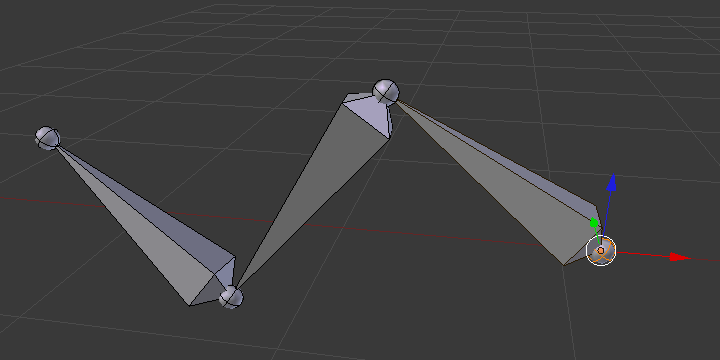
~blender Sections | Animation & Rigging | Armatures | Properties | Viewport Display
ビューポート表示
表示形式
これは、3D ビューポートでのボーンの表示方法を制御します。
八面体ボーン表示。
スティック ボーン表示。
B ボーン ボーン表示。
エンベロープ ボーン表示。
八面体
これはデフォルトの視覚化で、ほとんどの編集タスクに適しています。次のものを具体化します:
ボーンのルート (「大きな」ジョイント) と先端 (「小さな」ジョイント)。
ボーンの「サイズ」(その厚さは長さに比例します)。
ボーンのロール (正方形のセクション ... 続き
blender Images
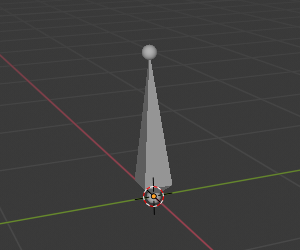
~blender Sections | Animation & Rigging | Armatures | Introduction
はじめに
Blender のアーマチュアは、実際のスケルトンのアーマチュアに似ていると考えることができます。実際のスケルトンと同様に、アーマチュアは多くのボーンから構成されます。これらのボーンは移動でき、それらが接続または関連付けられているものはすべて、同様に移動および変形します。
「アーマチュア」は、リギングに使用されるオブジェクトの一種です。リグは、マリオネット (人形) を動かすコントロールとストリングです。アーマチュア オブジェクトは、現実世界のスケルトンから多くのアイデアを借用していま ... 続き

~blender Sections | Animation & Rigging | Armatures | Bones
ボーン
概要
分類
ボーン コレクション
可視性
ライブラリ オーバーライド
履歴
構造
ロール
ボーンの影響
ツール
ツールバー
ツール設定
選択
ボーン ジョイントの選択
ボーンの選択
ミラーの選択
拡大/縮小
リンクの選択
類似の選択
パターンの選択
親/子
親/子の拡張
編集
概要
変換
ボーン ロール
押し出し
複製
ジョイント間の塗りつぶし
分割
ボーンの分離
細分化
方向の切り替え
対称化
命名
親子関係
プロパティ ... 続き

~blender Sections | Animation & Rigging | Armatures | Properties
プロパティ
概要
ポーズ
ボーン コレクション
モーション パス
逆運動学
カスタム プロパティ
ボーン コレクション
スペシャル
割り当てと選択
コレクション間でのボーンの移動
カスタム プロパティ
選択セット
ビューポート表示 ... 続き
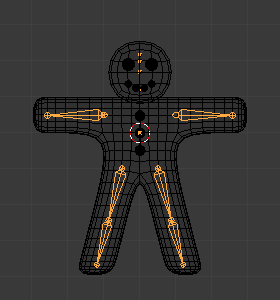
~blender Sections | Animation & Rigging | Armatures | Structure
構造
非常に基本的なアーマチュアの例。
アーマチュアは実際のスケルトンを模倣します。アーマチュアは骨で作られており、骨は(デフォルトでは)剛性要素です。しかし、実際のスケルトンよりも多くの可能性があります。骨の「自然な」回転に加えて、骨を移動したり、拡大縮小したりすることもできます。また、骨は互いに接続されている必要はありません。必要に応じて完全に自由にすることができます。ただし、最も自然で便利な設定では、一部の骨が他の骨と関連し、いわゆる「骨のチェーン」を形成し、アーマチュアに何らかの「手足」 ... 続き
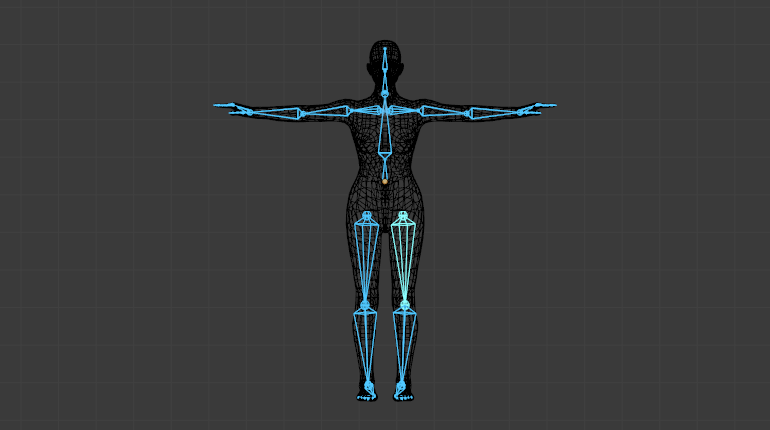
~blender Sections | Animation & Rigging | Armatures | Skinning
スキニング
はじめに
アーマチュア変形親
空のグループあり
自動ウェイトあり
エンベロープウェイトあり ... 続き

~blender Sections | Animation & Rigging | Armatures | Posing
ポーズ
概要
視覚化
選択
すべて
なし
反転
ボックス選択
円形選択
投げ縄選択
ミラー選択
拡大/縮小選択
グループ化選択
リンク選択
パターン選択
コンストレイント ターゲット
編集
概要
トランスフォームをクリア
適用
中間部分
伝播
ポーズのコピー/貼り付け
ポーズ ライブラリ
クワッツの反転
表示/非表示
ツール設定
ポーズ オプション
既知の制限事項
ボーン コンストレイント
概要
逆運動学 ... 続き